Comment récupérer mes photos depuis un téléphone Android éteint
Votre téléphone Android est brusquement éteint alors que vous voulez récupérer quelques photos ? Ne vous inquiétez pas. C’est encore possible via quelques méthodes. Les voici en détail.
Lorsque votre téléphone Android s’éteint, vous le mettez directement en charge. C’est la démarche classique. Néanmoins, il peut refuser de répondre. Et là, il faut comprendre que c’est un signe d’un grand problème. Le résoudre via l’ordinateur ? Inutile puisque ce dernier ne va pas le détecter même en connectant les deux appareils avec un câble USB. Il faut penser à une autre méthode pour sauver vos photos. Si vous utilisez une carte SD, la solution passe par là très probablement. Sinon, vous aurez besoin d’un excellent logiciel.
SommaireMasquer
Partie 1 : Quelles sont les causes d’un téléphone Android éteint ?
Partie 2 : Comment récupérer mes photos depuis un téléphone Android éteint ?
- Méthode 1 : Via la sauvegarde Google Drive
- Méthode 2 : Depuis la carte SD
- Méthode 3 : Via le logiciel DroidKit HOT
Partie 3 : Comment éviter qu’un téléphone Android ne s’éteigne définitivement ?
Partie 4 : FAQ
Partie 5 : Conclusion
Partie 1 : Quelles sont les causes d’un téléphone Android éteint ?
Un téléphone Android peut s’éteindre et ne plus redémarrer pour diverses raisons, allant de problèmes matériels à des défaillances logicielles.
Tout d’abord, la batterie complètement déchargée ou défectueuse est une cause fréquente : si elle ne peut plus stocker la charge, l’appareil ne peut pas s’allumer.
Ensuite, des dommages externes comme des chocs, des éclaboussures d’eau ou une accumulation de poussière dans les composants internes peuvent paralyser le matériel.
Les problèmes logiciels ne sont pas en reste : un système d’exploitation corrompu (par exemple après une mise à jour ratée), un virus ou un flashage incorrect d’une ROM personnalisée peuvent bloquer le démarrage.
Par ailleurs, un bouton d’alimentation cassé ou un défaut du circuit mère compliquent également le fonctionnement, rendant l’accès aux photos stockées impossible sans intervention spécifique.
Partie 2 : Comment récupérer mes photos depuis un téléphone Android éteint ?
La perte d’accès à un téléphone Android éteint ne signifie pas forcément que vos photos sont irrécupérables : selon où vos images sont stockées (cloud, carte SD ou mémoire interne) et si vous avez pris des précautions préalables, plusieurs méthodes fiables existent pour les récupérer.
Méthode 1 : Via la sauvegarde Google Drive
Cette méthode est utile si vous avez activé la sauvegarde automatique des photos sur votre compte Google avant que le téléphone ne s’éteigne. Google Drive stocke généralement les images de la galerie, des applications comme Google Photos, et d’autres données, ce qui permet de les récupérer sans toucher directement à l’appareil défectueux.
Son avantage est qu’elle est gratuite, simple à mettre en œuvre et ne nécessite pas de logiciel tiers ; toutefois, elle ne fonctionne que si la sauvegarde a été configurée préalablement — si vous n’aviez pas activé cette option, vous ne pourrez pas accéder aux photos.
Les étapes pour récupérer les photos sont les suivantes :
- Allez sur le site officiel de Google Drive depuis votre ordinateur et connectez-vous avec le compte Google associé à votre téléphone Android.
- Sur l’interface principale, cliquez sur Stockage puis sélectionnez Sauvegardes dans le coin supérieur droit de l’écran.
- Vous verrez la liste des sauvegardes liées à vos appareils ; choisissez celle correspondant à votre téléphone éteint.
- Parcourez les fichiers de sauvegarde pour localiser le dossier contenant les photos et cliquez sur Télécharger pour enregistrer les images sur votre ordinateur.
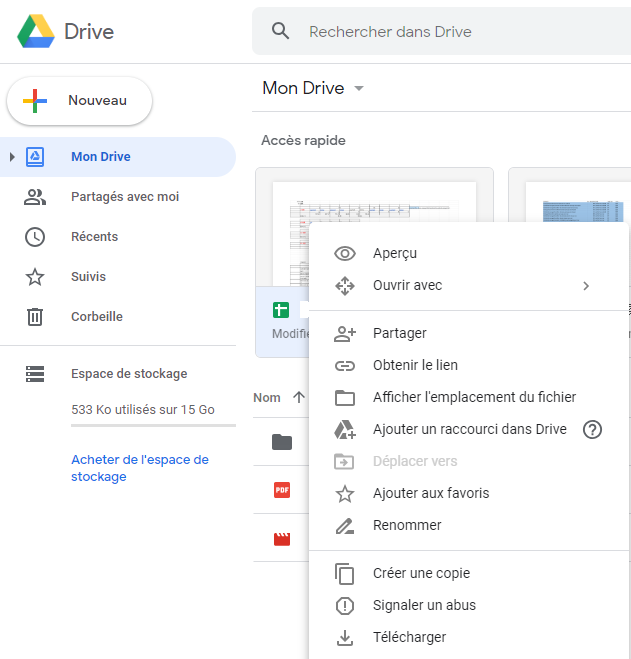
Télécharger données via Google Drive
Méthode 2 : Depuis la carte SD
Les cartes mémoires sont destinées à offrir plus d’espace de stockage aux utilisateurs. Mais avec l’augmentation de la capacité interne des téléphones, beaucoup de monde les ignore. Attention, ceci pourrait vous coûter cher. Car les cartes SD peuvent vous sauver dans le cas d’une panne, par exemple. En effet, vous pouvez extraire les données qu’elle contient indépendamment de l’état du mobile.
Il suffit de retirer la carte SD puis la mettre dans un lecteur de cartes pour parcourir tout son contenu. Vos photos sont désormais à l’abri. Pratiquement, tous les ordinateurs de nos jours sont équipés de lecteurs de cartes mémoires. L’opération est donc accessible à tout moment. Et le mode d’emploi est similaire à celui d’une clé USB. Ci-dessous les étapes à suivre.
Risque à éviter : Ne retirez pas la carte SD avec des outils pointus (ex: un stylo) — vous risquez de rayer les contacts métalliques, rendant la carte illisible.
Voici les étapes à suivre :
- Ouvrez le bac à carte avec l’outil fourni avec votre téléphone (si vous n’avez pas l’outil, utilisez un clip de papier émoussé — évitez les ciseaux).
- Insérez la SD dans un lecteur USB compatible (vérifiez que le lecteur supporte la taille de votre carte : microSD ou SD).
- Connectez le lecteur à votre ordinateur — attendez 10-15 secondes (l’ordinateur peut prendre du temps à détecter la carte si elle a été stockée dans un environnement humide).
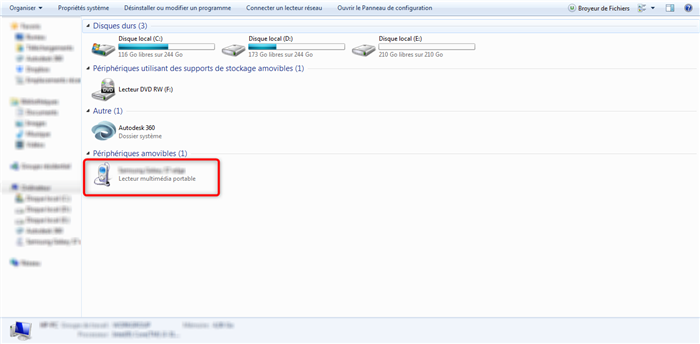
Accès au téléphone Android depuis le PC
- Ouvrez le lecteur, parcourez les dossiers DCIM.
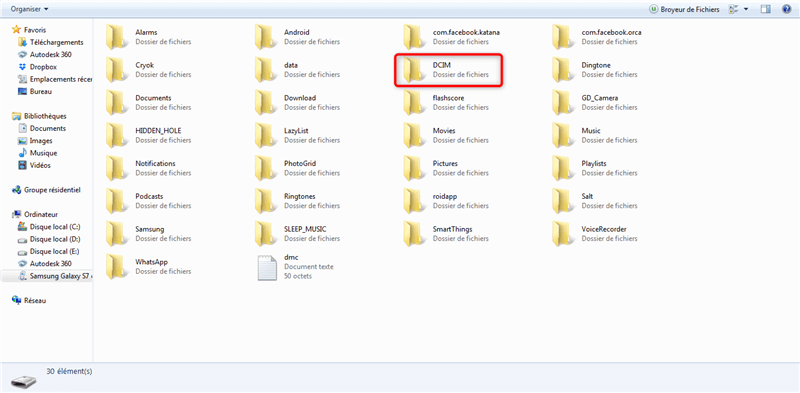
Accès au dossier sur votre appareil Samsung
- Copiez les photos dans un dossier de votre ordinateur — faites une copie de sauvegarde sur un disque externe.
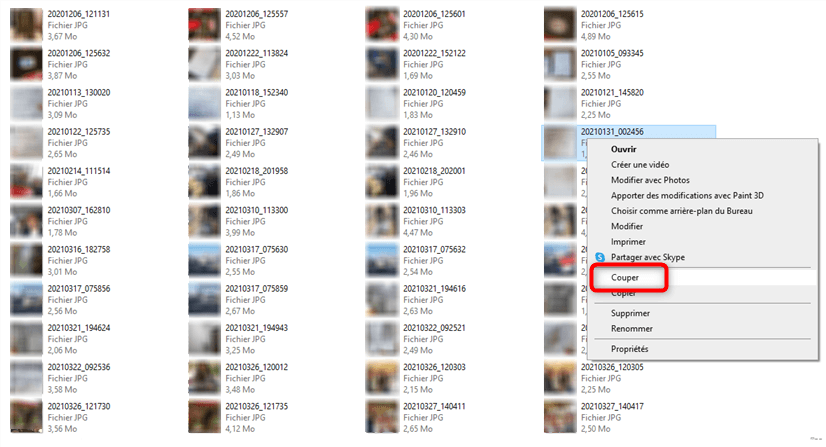
Déplacer les photos vers la carte SD
Méthode 3 : Via le logiciel DroidKit
DroidKit est un outil professionnel de récupération de données Android, conçu spécifiquement pour les cas d’appareils éteints, bloqués ou avec un système crashé. Il peut extraire les photos depuis la mémoire interne ou la carte SD, et même récupérer des images supprimées auparavant.
Son avantage est sa polyvalence :
- Solution complète : Couvre déverrouillage, FRP, récupération données, réparation système, gestion données, adaptant divers problèmes Android en quelques clics.
- Grande compatibilité : Prend en charge +20 000 modèles (Samsung, Xiaomi, etc.) et Android 6-15, s’adaptant à la plupart des appareils.
- Récupération données performante : Récupère 13 types de données (sans root en mode rapide) et extrait depuis appareils défectueux, Google, SD.
- Détection des données supprimées : Capable de retrouver les données (comme les anciennes photos) supprimées et non stockées plus, un atout majeur pour récupérer des contenus historiques.
- Choix personnalisé des données : Permet à l’utilisateur de sélectionner les types de données cibles, évitant de fouiller tout et gagner du temps.
1)Depuis la mémoire interne
Cette option est adaptée si vos photos sont stockées dans la mémoire interne du téléphone (et non sur une carte SD). DroidKit utilise un mode de récupération spécial pour accéder aux données même si le système est inactif.
Les étapes sont les suivantes :
- Téléchargez et installez le logiciel DroidKit et lancez-le sur vote ordinateur.
Télécharger pour Win Compatible avec tous Windows Télécharger pour Mac Compatible avec tous MacOS
Essai Gratuit*100% Propre & Sûr
- Cochez Depuis Crash Système sous Extracteur Données.
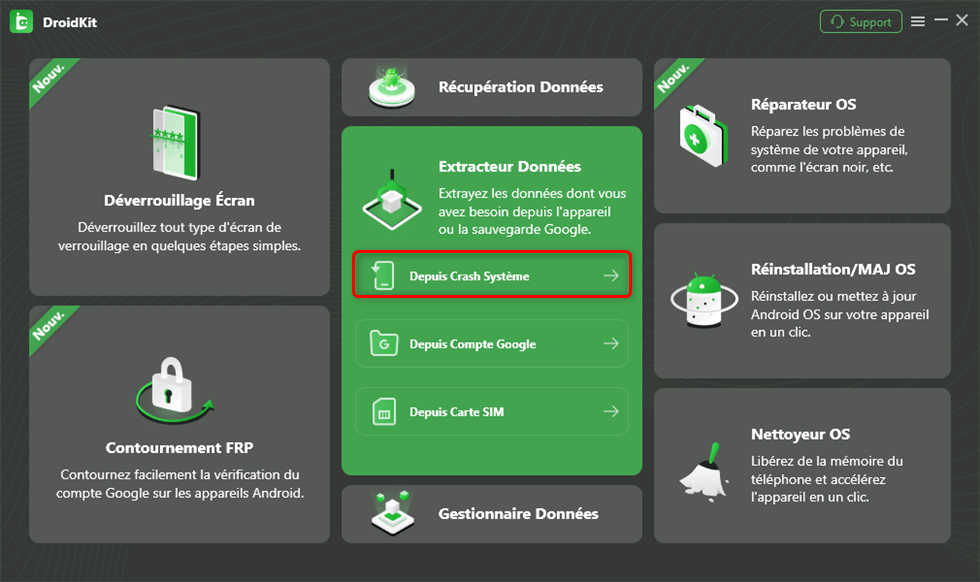
Depuis crash système
- Cochez l’option Photos > Cliquez sur le bouton Commencer.
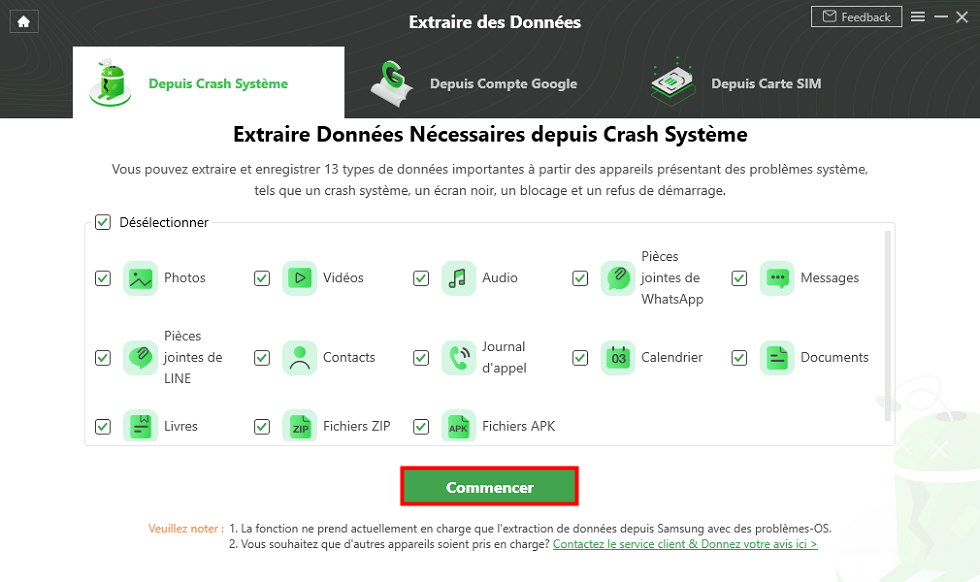
Extraire données depuis crash système
- Mettez votre téléphoneen mode de récupération > Cliquez sur Suivant.
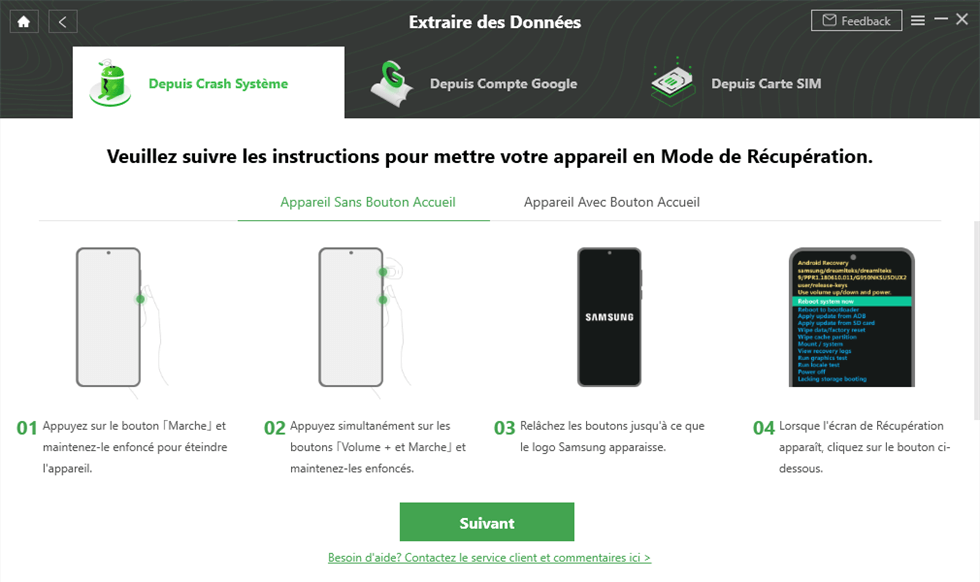
Mettre en mode de récupération
- Suivez les étapes mentionnées de DroidKit pour réparer votre téléphone éteint.
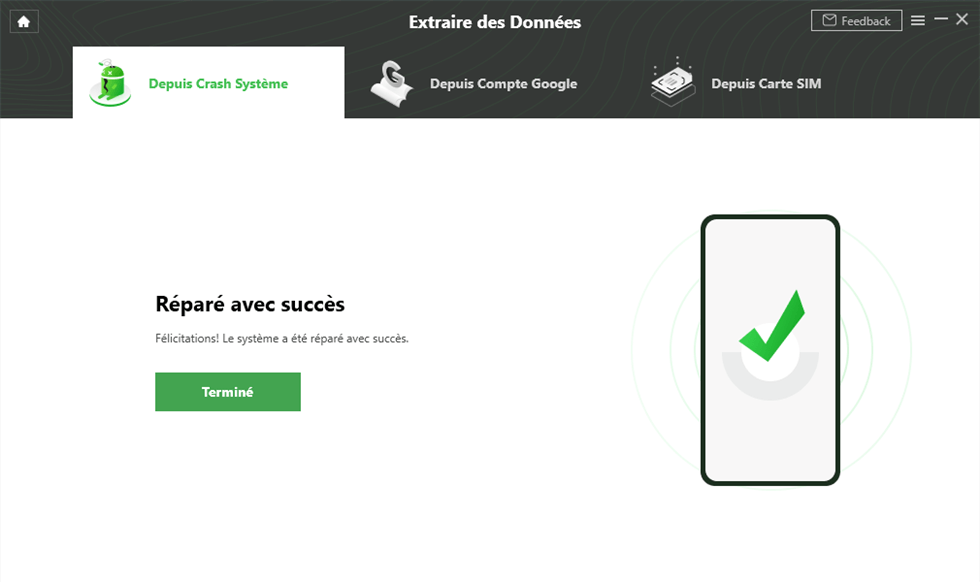
Réparation avec succès
- Choisissez les photos à récupérer > Cliquez sur le bouton pour confirmer l’opération.
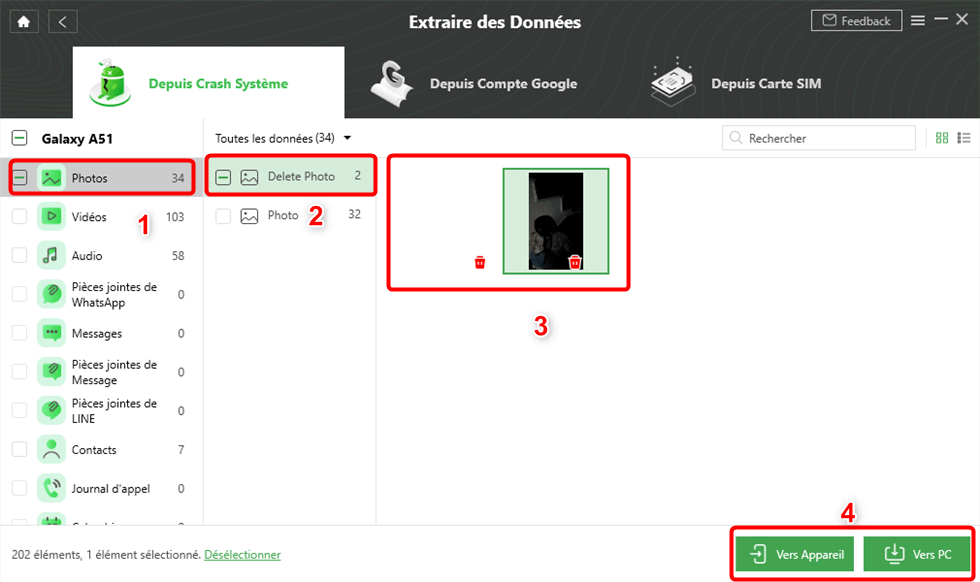
Extraire des données depuis un Android cassé
- Attendez la fin de récupération.
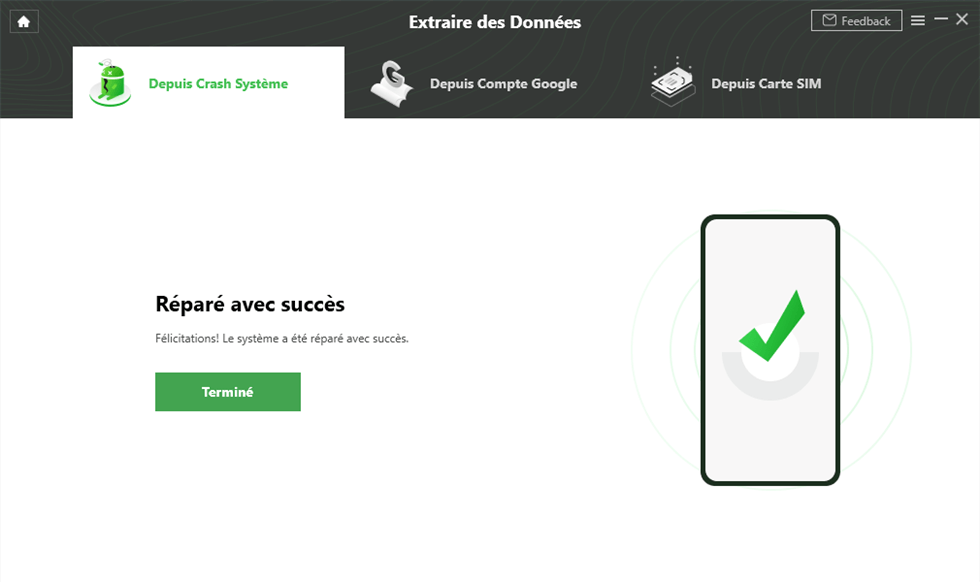
Réparation avec succès
2)Depuis la carte SD
DroidKit fouille aussi votre carte mémoire. Il scanne tout son contenu puis détaille les résultats obtenus. Ils seront affichés dans une fenêtre séparée des éléments de la mémoire interne.
L’utilisateur peut ainsi se diriger directement vers les fichiers dont il a besoin. Un aperçu de chaque photo est disponible. Sans oublier aussi son nom et sa taille, informations qui pourraient être utiles pour une recherche rapide. Le téléchargement des fichiers est similaire à la méthode citée ci-dessus.
Partie 3 : Comment éviter qu’un téléphone Android ne s’éteigne définitivement ?
Pour prévenir l’extinction inattendue de votre téléphone Android et protéger vos photos, suivez ces conseils :
- Redémarrez régulièrement votre appareil : Un redémarrage toutes les 2-3 jours ferme les applications en arrière-plan qui consomment trop de ressources et évite les bugs logiciels.
- Évitez les applications inconnues : Ne téléchargez pas d’applications depuis des sources non vérifiées (hors Google Play Store) — elles peuvent contenir des virus qui corrompent le système.
- Protégez contre l’eau et les chocs : Utilisez un étui anti-choc et anti-eau, et évitez d’exposer le téléphone à des environnements humides ou à des chutes.
- Gérez la batterie : Ne laissez pas la batterie se décharger complètement systématiquement ; rechargez-la avant qu’elle n’atteigne 10% de capacité. Remplacez la batterie si elle se décharge trop vite (signe qu’elle est défectueuse).
- Activez la sauvegarde automatique : Configurez Google Drive ou un service de stockage cloud pour sauvegarder vos photos quotidiennement — cela permet de récupérer les données même si le téléphone tombe en panne.
Partie 4 : FAQ
Comment réparer mon téléphone Android éteint ?
Commencez par des vérifications simples : chargez l’appareil 30-60 minutes avec un câble et chargeur originaux. Si cela échoue, utilisez DroidKit : son module Réparateur OS corrige des problèmes système (écran noir, blocage) sans root. Si ce sont des défauts matériels (batterie, circuit mère), contactez un service après-vente agréé.
Comment puis-je récupérer les données de mon téléphone Samsung qui ne fonctionne plus ?
Pour un Samsung inopérant, vous avez plusieurs options : utilisez la sauvegarde Samsung Cloud (si vous l’aviez activée), récupérez les photos depuis la carte SD (si applicable), ou utilisez DroidKit — il est spécialement optimisé pour les appareils Samsung et peut extraire des données depuis la mémoire interne ou corriger les problèmes de système via son mode de récupération.
Partie 5 : Conclusion
Récupérer des photos depuis un téléphone Android éteint est possible, à condition de choisir la méthode adaptée à votre situation : si vous avez une sauvegarde Google Drive, c’est la solution la plus simple ; si vos images sont sur une carte SD, optez pour la récupération via un lecteur USB ; et si les photos sont dans la mémoire interne ou si aucune autre méthode ne fonctionne, DroidKit est l’outil le plus fiable.
Ce logiciel se distingue par sa capacité à accéder aux données même sur des appareils avec système crashé, à prévisualiser les photos avant récupération et à fonctionner sans « rooting », ce qui le rend accessible à tous.
N’oubliez pas que la prévention reste la meilleure mesure : activez la sauvegarde automatique et protégez votre téléphone contre les dommages externes pour éviter de vous retrouver dans cette situation. Avec les bonnes méthodes, vos photos restent préservées, même si votre appareil Android ne s’allume plus.

DroidKit – Récupérer les photos depuis un téléphone Android éteint
- Capable de débloquer tous les types de verrouillages d’écran, comme mot de passe numérique, code PIN, schéma, authentification biométrique, etc.
- Compatible avec presque toutes les marques Android telles que AQUOS, Xperia, Galaxy
- Capable de supprimer différents types de verrouillage d’écran basés sur la technologie X-Unlock
Télécharger pour Win Compatible avec tous Windows
Télécharger pour Mac Compatible avec tous MacOS
Essai Gratuit *100% Propre & Sûr
Questions liées aux produits ? Contactez l'équipe Support pour trouver une solution >





